Периодически у нас всех возникают проблемы с нашими телефонами: они могут зависнуть, перестать реагировать на касание экрана, не загружаться, или вести себя необычно. В таких случаях одним из первых советов, который нам дают, является "попробуйте перезапустить устройство". О том, как перезапустить телефон, и поговорим в этой статье.
Перезапуск телефона - это простой способ перезагрузить операционную систему и, возможно, решить некоторые проблемы с работой устройства. Есть два основных способа перезапустить телефон: мягкий сброс и жесткий сброс. Мягкий сброс или перезагрузка выполняется безопасно и не потеряет ваши данные, в то время как жесткий сброс или перезагрузка может привести к потере некоторых незаконченных операций и данных, которые не были сохранены.
Для выполнения мягкого сброса телефона достаточно удерживать кнопку включения/выключения на устройстве в течение нескольких секунд, пока не появится меню с перезагрузкой. Нажмите на перезагрузку и подождите, пока телефон не выключится и снова включится. Если ваш телефон не реагирует на касание, вы можете попробовать выполнить эту процедуру путем одновременного нажатия и удержания клавиш включения/выключения и громкости.
Если мягкий сброс не помогает или вы не можете получить доступ к меню с перезагрузкой, вы можете выполнить жесткий сброс телефона. Для большинства устройств это делается путем одновременного нажатия и удержания нескольких кнопок: кнопки включения/выключения, уменьшения громкости и увеличения громкости. У каждого устройства свои комбинации клавиш, поэтому вам следует проверить инструкции для вашего конкретного устройства. После выполнения жесткого сброса телефон должен перезагрузиться и восстановиться в нормальное состояние.
Правильное выключение

Правильное выключение телефона не менее важно, чем его перезагрузка. Этот процесс позволяет сэкономить батарею и предотвратить возможные проблемы с устройством.
Чтобы правильно выключить телефон, выполните следующие действия:
1. Найдите кнопку включения на своем устройстве. В большинстве случаев это одна из боковых кнопок устройства или кнопка на верхней грани.
2. Удерживайте кнопку включения до появления меню или сообщения на экране.
3. В меню или сообщении найдите опцию "Выключить" или символ питания.
4. Нажмите на эту опцию или символ, чтобы выбрать его.
5. Подтвердите свое намерение выключить телефон, следуя инструкциям на экране. Обычно вам будет предложено подтвердить свое действие с помощью кнопок "Да" или "ОК".
6. Подождите, пока телефон полностью выключится, и убедитесь, что экран станет черным или отобразит специальное сообщение о выключении.
Теперь ваш телефон полностью выключен и готов к отдыху или подзарядке. Помните, что правильное выключение может помочь продлить срок службы вашего телефона и избежать возможных проблем с программным обеспечением в будущем.
Принудительная перезагрузка

Если ваш телефон завис и не реагирует на нажатия клавиш, вы можете попробовать принудительно перезагрузить его. Это может помочь в случае, когда обычные методы перезагрузки не работают или не доступны.
- Убедитесь, что у вашего телефона достаточно заряда. Если заряда недостаточно, подключите его к зарядному устройству.
- Найдите кнопку питания на вашем телефоне. Обычно она расположена на верхней или боковой панели устройства.
- Удерживайте кнопку питания нажатой в течение 10-15 секунд.
- После этого ваш телефон должен выключиться и затем автоматически включиться заново.
- Если телефон не выключается или не включается, попробуйте удерживать кнопку питания нажатой вместе с кнопкой уменьшения громкости или другими комбинациями кнопок, указанными в инструкции к вашему телефону.
Принудительная перезагрузка может быть полезной, когда ваш телефон замер в процессе работы или не реагирует на команды. Однако, имейте в виду, что при этой операции вы можете потерять незаконченные задачи и данные, которые не были сохранены.
Программное обновление
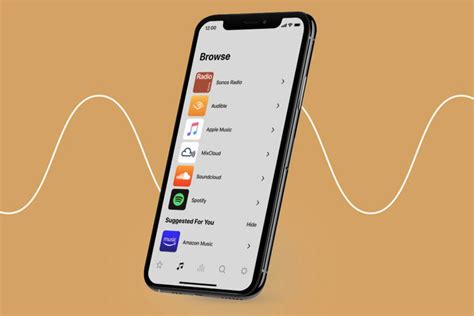
Если у вас возникают проблемы с работой телефона, перезагрузка может не решить проблему. В таких случаях целесообразно обновить программное обеспечение на устройстве. Это может помочь исправить ошибки, улучшить производительность и добавить новые функции.
Чтобы обновить программное обеспечение на телефоне, выполните следующие шаги:
- Соедините свой телефон с доступом в Интернет. Лучше всего использовать Wi-Fi соединение, чтобы не использовать вашу мобильную передачу данных.
- Откройте меню на телефоне и найдите раздел "Настройки".
- Прокрутите настройки вниз и найдите раздел "Обновление программного обеспечения" или "О системе". Название может различаться в зависимости от модели телефона и операционной системы.
- Нажмите на этот раздел и перейдите к обновлению программного обеспечения.
- Если обновление доступно, вам будет предложено его установить. Нажмите на кнопку "Установить обновление" или подобную.
- Дождитесь окончания установки обновления. Это может занять некоторое время, в зависимости от размера и сложности обновления.
- После завершения установки, телефон перезагрузится с обновленной версией программного обеспечения.
Обратите внимание, что во время обновления программного обеспечения телефон может быть недоступен для некоторых действий. Не отключайте телефон и не удаляйте батарею в процессе установки обновления.
Если у вас возникли проблемы во время обновления или телефон не работает после обновления, попробуйте выполнить обновление снова или обратитесь к производителю устройства для получения дополнительной поддержки.
Сброс до заводских настроек
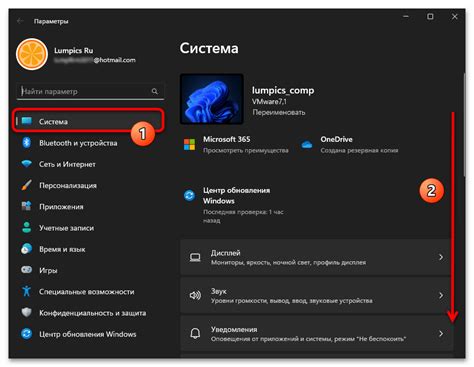
Перед сбросом до заводских настроек важно создать резервную копию всех важных данных, так как после операции сброса все данные будут удалены безвозвратно. Кроме того, убедитесь, что ваше устройство подключено к сети Wi-Fi или имеет доступ к мобильной сети, чтобы скачать последнюю версию операционной системы после сброса.
Для сброса до заводских настроек на большинстве устройств следуйте следующим шагам:
- Откройте меню настроек на вашем устройстве. Обычно это значок шестеренки или иконка настройки в виде зубчатого колеса.
- Пролистайте меню настроек вниз и найдите раздел «Система» или «Общее».
- В разделе «Система» или «Общее» найдите опцию «Сброс» или «Восстановить по умолчанию».
- Нажмите на опцию «Сброс» или «Восстановить по умолчанию».
- В некоторых случаях вам могут потребоваться подтверждение или ввод пароля. Введите необходимую информацию.
- Выберите опцию «Сбросить устройство» или «Сбросить все данные».
- Подтвердите операцию сброса, следуя инструкциям на экране.
После сброса ваше устройство будет перезагружено и вернется к настройкам, с которыми оно было поставлено в магазине. Вам потребуется настроить устройство заново, включая учетные записи и пароли.
Сброс до заводских настроек может занять некоторое время, поэтому будьте терпеливы и дождитесь окончания процесса.